Hoe u een Wi-Fi-wachtwoord invoert op een laptop
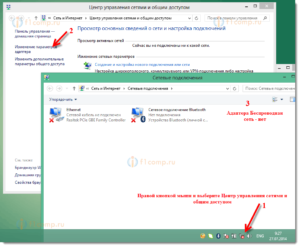 Geavanceerde ontwikkelingen en de toepassing van ervaring op het gebied van computertechnologie hebben de werking van apparaten verbeterd en de lijst met verschillende mogelijkheden uitgebreid. Een speciale plaats in moderne apparatuur wordt ingenomen door toegang tot het World Wide Web. Door de aanwezigheid van deze functie kunt u snel communiceren met andere gebruikers en verschillende taken online uitvoeren.
Geavanceerde ontwikkelingen en de toepassing van ervaring op het gebied van computertechnologie hebben de werking van apparaten verbeterd en de lijst met verschillende mogelijkheden uitgebreid. Een speciale plaats in moderne apparatuur wordt ingenomen door toegang tot het World Wide Web. Door de aanwezigheid van deze functie kunt u snel communiceren met andere gebruikers en verschillende taken online uitvoeren.
Vroege versies hadden een kabelverbinding, maar in onze tijd zijn er draadloze verbindingsmethoden uitgevonden. De meest populaire is een wifi-router. Door het gebruik ervan kunt u netwerktoegang tot meerdere apparaten tegelijk bieden. Om signaallekkage en verbinding van ongeautoriseerde gebruikers te voorkomen, is het echter noodzakelijk om het kanaal goed te beveiligen. We zullen hierover praten in ons artikel.
De inhoud van het artikel
Waar moet ik het wifi-wachtwoord invoeren?
Wanneer u het voor de eerste keer inschakelt, moet u het wachtwoord correct invoeren. Als dit de eerste keer is dat je een soortgelijke taak tegenkomt, gebruik dan de instructies:
- Sluit de laptop aan op een stroombron, start op en log in in de gebruikersmodus.
- Ga naar het “start”-menu, selecteer “draadloze netwerken”.
- Selecteer uit de lijst die verschijnt de naam van het gewenste communicatiekanaal en activeer de verbinding.
- Hierna zal het programma automatisch een venster weergeven waarin u wordt gevraagd een wachtwoord in te voeren.
- Voer in het daarvoor bestemde veld de vereiste combinatie in om toegang te krijgen tot internet.
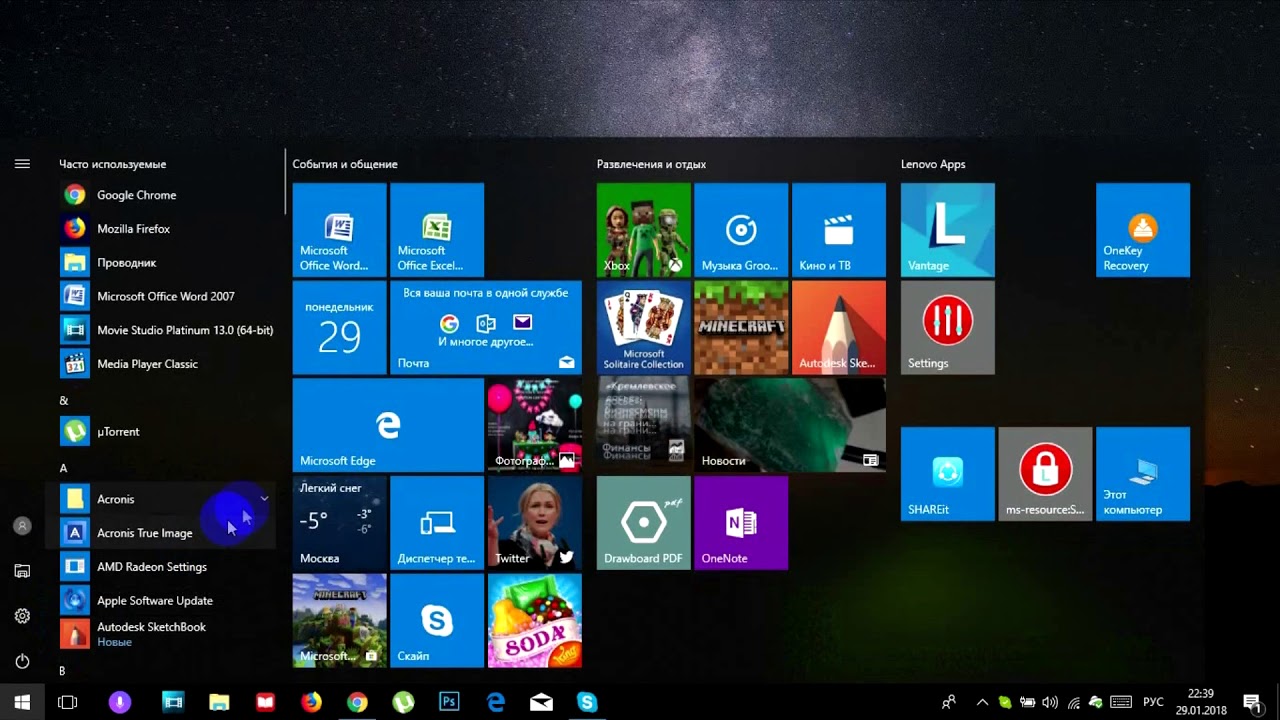 U kunt de synchronisatie ook activeren met behulp van sneltoetsen; lees voor gedetailleerde informatie de instructies en gebruiksaanwijzingen.
U kunt de synchronisatie ook activeren met behulp van sneltoetsen; lees voor gedetailleerde informatie de instructies en gebruiksaanwijzingen.
Belangrijk! Afhankelijk van het model en de versie van de software die u gebruikt, kan het pad verschillen vanwege verschillen in de interface.
Hoe stel ik een nieuw wifi-wachtwoord in op een laptop?
 Als u uw wachtwoord wilt wijzigen, gaat u naar de speciale instellingen. Voer hiervoor de volgende manipulaties uit:
Als u uw wachtwoord wilt wijzigen, gaat u naar de speciale instellingen. Voer hiervoor de volgende manipulaties uit:
- Voer in uw browser het adres van uw router in en zoek.
- Voer in het geopende netwerkvenster uw gebruikersnaam en wachtwoord in. Standaard is in beide items het woord “admin” ingesteld. Klik op de knop "verzenden".
- Ga daarna naar de draadloze netwerkbeveiliging en voer in het gewenste venster de combinatie in voor automatische vervanging.
- Hierna zal het programma u vragen om opnieuw op te starten. Ga akkoord door op de juiste knop te klikken.
- Nu wordt de opgeslagen versie van de ingevoerde gegevens gebruikt om in te loggen.





